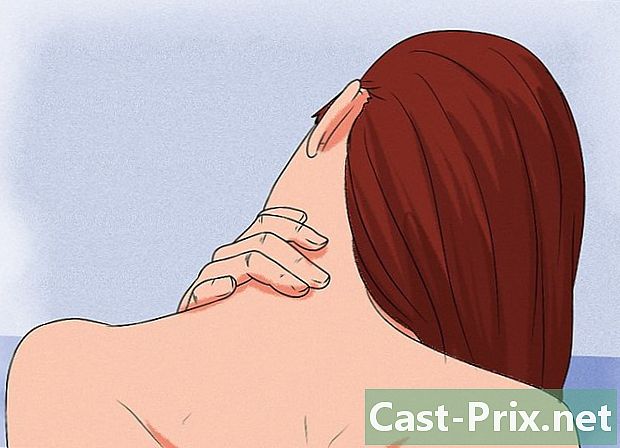ఎక్సెల్ లో నకిలీలను ఎలా కనుగొనాలి
రచయిత:
Eugene Taylor
సృష్టి తేదీ:
9 ఆగస్టు 2021
నవీకరణ తేదీ:
12 మే 2024
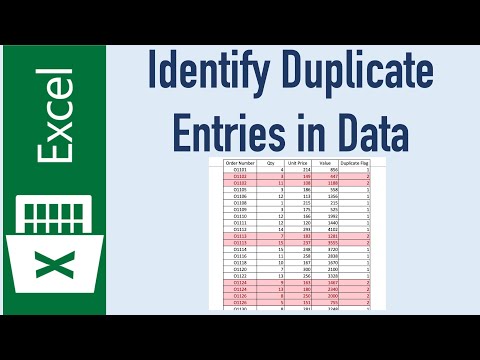
విషయము
ఈ వ్యాసంలో: షరతులతో కూడిన ఆకృతీకరణను ఉపయోగించండి నకిలీ తొలగింపు లక్షణం 5 సూచనలు ఉపయోగించండి
మీరు చాలా డేటాను కలిగి ఉన్న ఎక్సెల్ స్ప్రెడ్షీట్లలో పనిచేయడం ద్వారా నకిలీలను ఎదుర్కొన్నారు. ఎక్సెల్ యొక్క షరతులతో కూడిన ఆకృతీకరణ లక్షణం నకిలీలు ఎక్కడ ఉన్నాయో మీకు ఖచ్చితంగా చూపిస్తుంది, అయితే నకిలీ తొలగింపు లక్షణం మీ కోసం వాటిని తొలగిస్తుంది. నకిలీలను గుర్తించడం మరియు తొలగించడం ద్వారా, మీ డేటా మరియు ప్రదర్శన సాధ్యమైనంత ఖచ్చితమైనవని మీరు ఖచ్చితంగా అనుకుంటారు.
దశల్లో
విధానం 1 షరతులతో కూడిన ఆకృతీకరణను ఉపయోగించండి
-
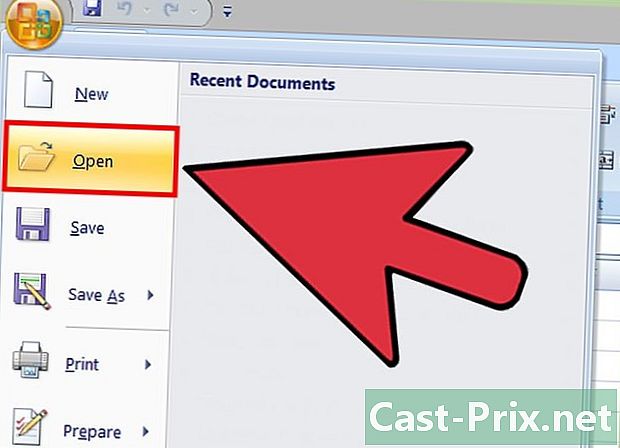
అసలు ఫైల్ను తెరవండి. మొట్టమొదట, మీరు నకిలీల కోసం వెతకడానికి మీరు పని చేయదలిచిన డేటా పరిధిని ఎంచుకోవాలి. -

మీ డేటాసెట్ ఎగువ ఎడమవైపు ఉన్న సెల్ పై క్లిక్ చేయండి. ఇది ఎంపిక ప్రక్రియను ప్రారంభిస్తుంది. -
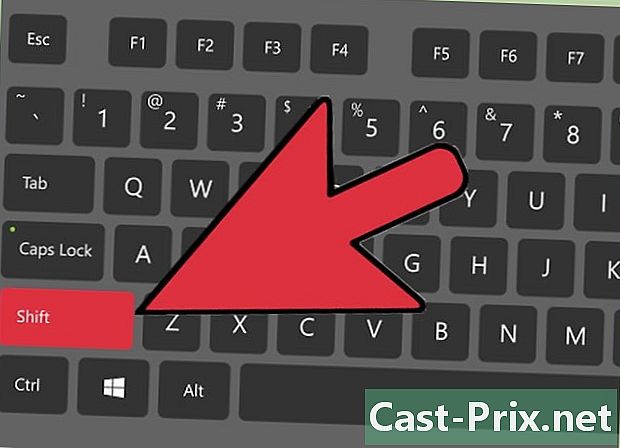
కీని పట్టుకున్నప్పుడు చివరి సెల్ పై క్లిక్ చేయండి షిఫ్ట్ మద్దతు. ఈ చివరి సెల్ డేటా సమూహం యొక్క కుడి దిగువ మూలలో ఉండాలి. ఇది మీ మొత్తం డేటాను ఎంచుకోవడానికి మిమ్మల్ని అనుమతిస్తుంది.- మీకు ఏ క్రమంలోనైనా ఎంపిక చేసుకునే అవకాశం ఉంది (ఉదాహరణకు దిగువ కుడి మూలలో, తరువాత ఎగువ ఎడమ మూలలో క్లిక్ చేయడం ద్వారా).
-
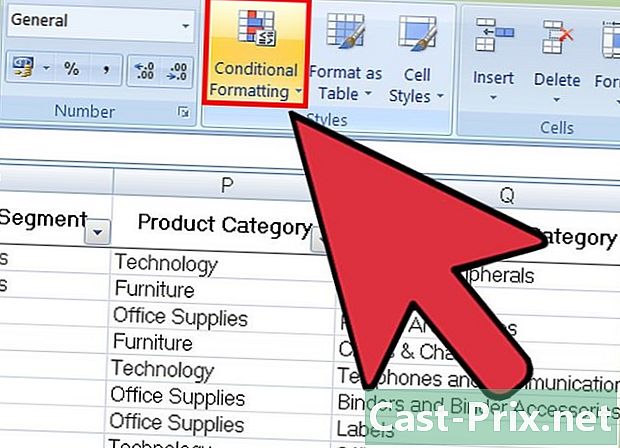
క్లిక్ చేయండి షరతులతో కూడిన ఆకృతీకరణ. మీరు ఈ ఎంపికను టాబ్లో కనుగొంటారు స్వాగత టూల్ బార్ యొక్క (ఇది తరచుగా రుబ్రిక్లో కనిపిస్తుంది శైలులు). మీరు దానిపై క్లిక్ చేసినప్పుడు, డ్రాప్-డౌన్ మెను కనిపిస్తుంది. -

ఎంచుకోండి కణాలను హైలైట్ చేయడానికి నియమాలుమరియు నకిలీ విలువలు. మీరు దీన్ని చేసినప్పుడు, కణాలు ఎల్లప్పుడూ ఎంచుకోవాలి. అనుకూలీకరణ ఎంపికలను కలిగి ఉన్న విండో మరొక డ్రాప్-డౌన్ మెనులో తెరవబడుతుంది. -
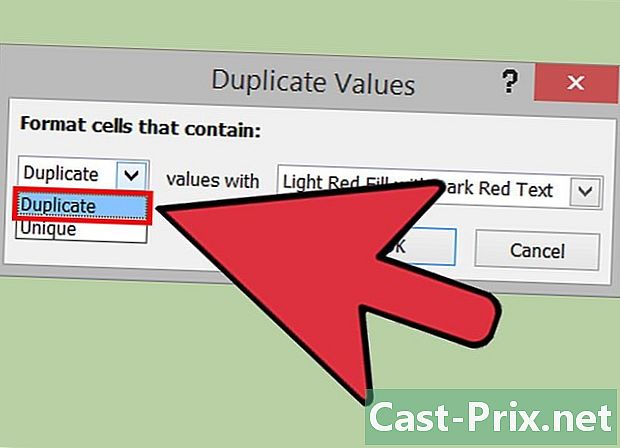
ఎంచుకోండి నకిలీ విలువలు డ్రాప్-డౌన్ మెనులో.- మీరు బదులుగా అన్ని ప్రత్యేక విలువలను ప్రదర్శించాలనుకుంటే, మీరు ఎంచుకోవచ్చు ఒకే.
-
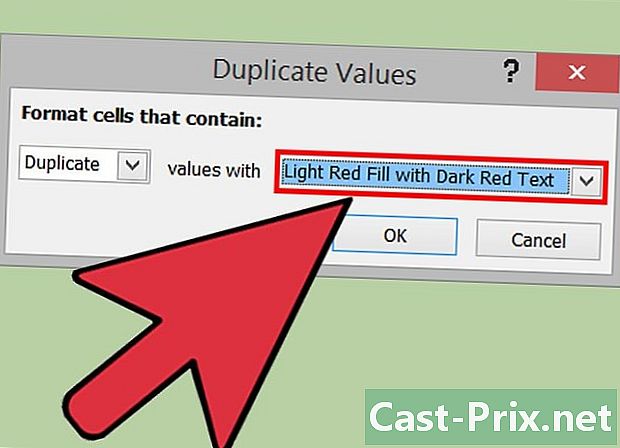
హైలైట్ రంగును ఎంచుకోండి. ఇది నకిలీలను నియమిస్తుంది. డిఫాల్ట్ హైలైట్ రంగు ఎరుపు, ఇ ముదురు ఎరుపు రంగులో ఉంటుంది. -
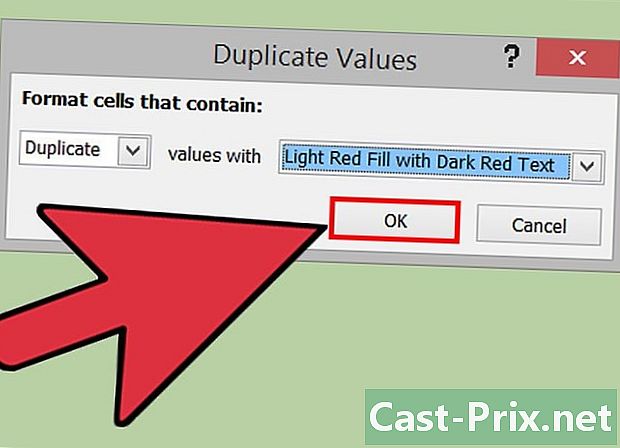
క్లిక్ చేయండి సరే మీ ఫలితాలను చూడటానికి. -

నకిలీ ఉన్న పెట్టెను ఎంచుకుని, నొక్కండి తొలగిస్తాయి దాన్ని తొలగించడానికి. ఈ విలువ ఏదో (సర్వేలో ఉన్నట్లు) అనుగుణంగా ఉంటే దాన్ని తొలగించడం అవసరం లేదు.- మీరు నకిలీని తొలగించిన తర్వాత, దాని అనుబంధ విలువ ఇకపై హైలైట్ చేయబడదు.
-
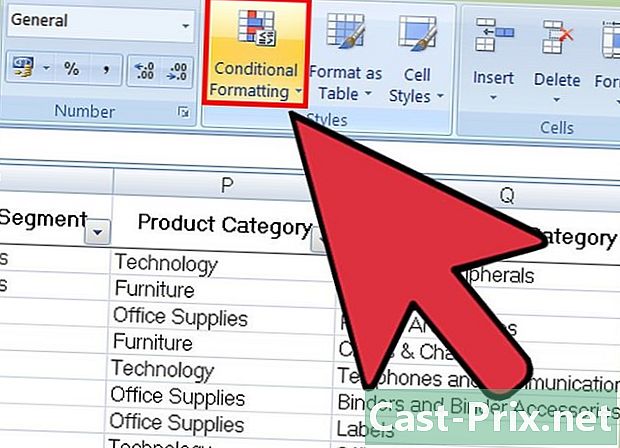
మళ్ళీ క్లిక్ చేయండి షరతులతో కూడిన ఆకృతీకరణ. మీరు నకిలీలను తొలగించారో లేదో, మీరు పత్రాన్ని వదిలివేసే ముందు హైలైట్ చేసిన ఆకృతీకరణను తీసివేయాలి. -
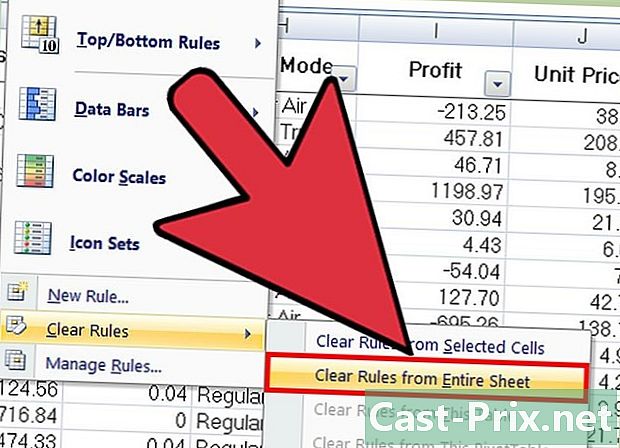
ఆకృతీకరణను తొలగించడానికి, ఎంచుకోండి నిబంధనలను క్లియర్ చేయండిమరియు మొత్తం విండో యొక్క నియమాలను క్లియర్ చేయండి. మీరు తీసివేయని నకిలీలకు సరిపోయే కణాలు ఇకపై హైలైట్ చేయబడవు.- మీరు మీ స్ప్రెడ్షీట్లోని బహుళ విభాగాలను ఫార్మాట్ చేసి ఉంటే, మీరు ఒక నిర్దిష్ట ప్రాంతాన్ని ఎంచుకుని క్లిక్ చేయవచ్చు ఎంచుకున్న కణాల కోసం నియమాలను క్లియర్ చేయండి హైలైట్ తొలగించడానికి.
-
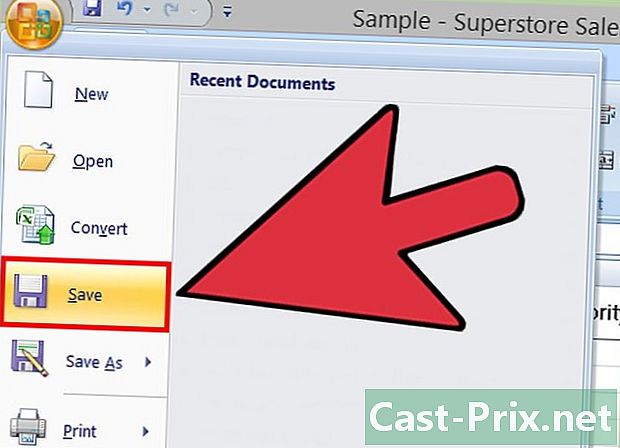
పత్రం మార్పులను సేవ్ చేయండి. మీ సమీక్షతో మీరు సంతృప్తి చెందితే, మీరు ఎక్సెల్ లో నకిలీలను విజయవంతంగా గుర్తించి తొలగించారని అర్థం.
విధానం 2 నకిలీ నకిలీ లక్షణాన్ని ఉపయోగించండి
-
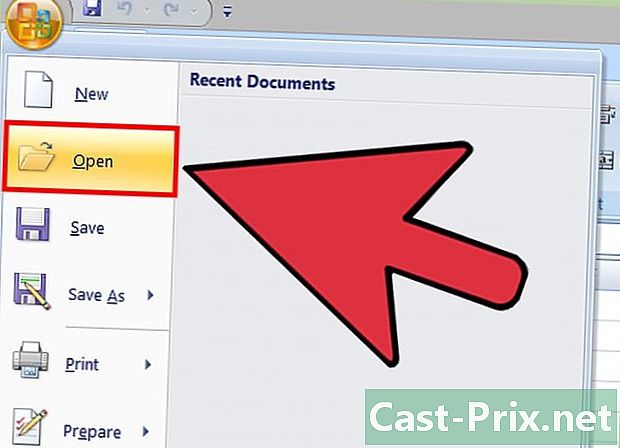
మీ అసలు ఫైల్ను తెరవండి. మొదట, మీరు నకిలీల కోసం శోధించదలిచిన మొత్తం డేటాను ఎంచుకోవాలి. -
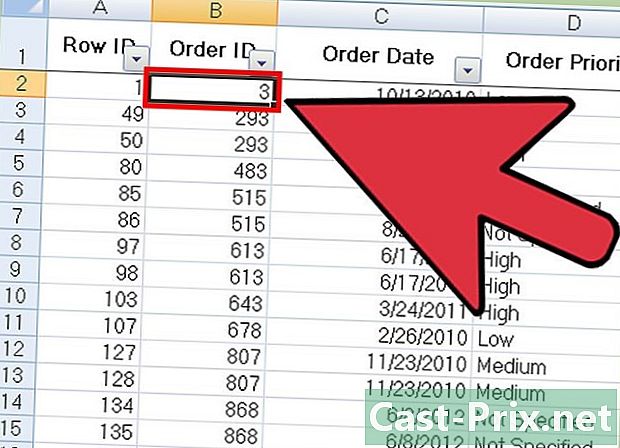
డేటా సమూహం యొక్క ఎగువ-ఎడమ మూలలోని సెల్ క్లిక్ చేయండి. ఇది ఎంపికను ప్రారంభించడానికి మిమ్మల్ని అనుమతిస్తుంది. -
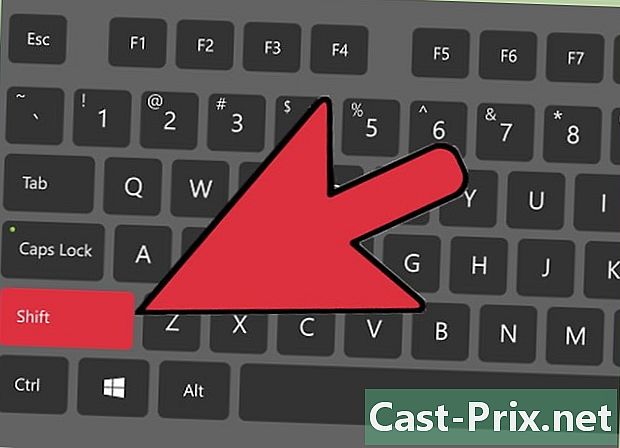
కీని ఎక్కువసేపు నొక్కడం ద్వారా చివరి సెల్ పై క్లిక్ చేయండి షిఫ్ట్. చివరి సెల్ మీ డేటా సమూహం యొక్క కుడి దిగువ మూలలో ఉన్నది. ఇది మొత్తం డేటాను ఎంచుకోవడానికి మిమ్మల్ని అనుమతిస్తుంది.- మీరు ఏ దిశలోనైనా ఎంపిక చేసుకోవచ్చు (సాధారణంగా, మీరు మొదట ఎంపికను ప్రారంభించడానికి దిగువ కుడి వైపున ఉన్న సెల్ పై క్లిక్ చేయండి).
-
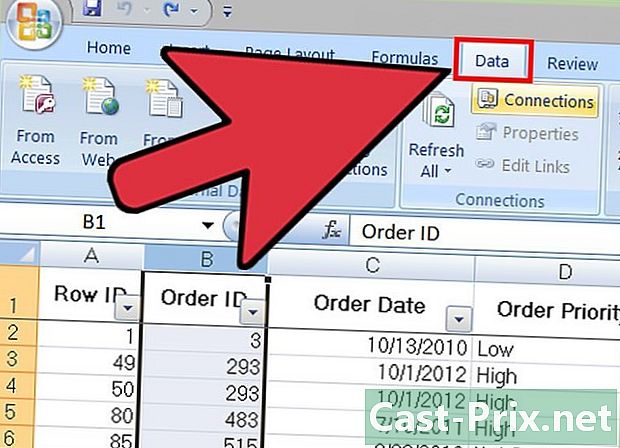
టాబ్ పై క్లిక్ చేయండి డేటా స్క్రీన్ పైభాగంలో. -
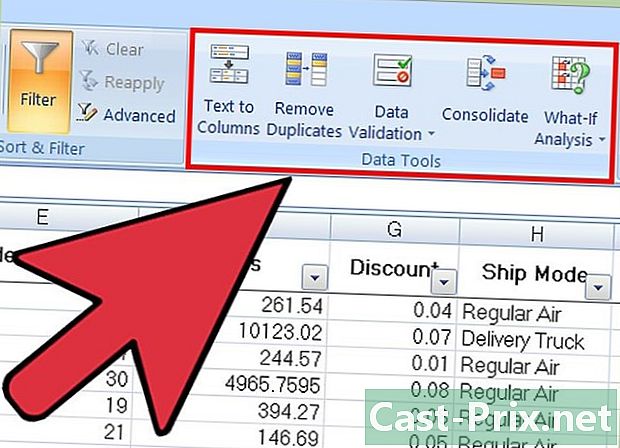
విభాగాన్ని కనుగొనండి డేటా సాధనాలు ఉపకరణపట్టీలో. కార్యాచరణతో సహా మీరు ఎంచుకున్న డేటాను మార్చటానికి మిమ్మల్ని అనుమతించే సాధనాలు ఇందులో ఉన్నాయి నకిలీలను తొలగించండి. -
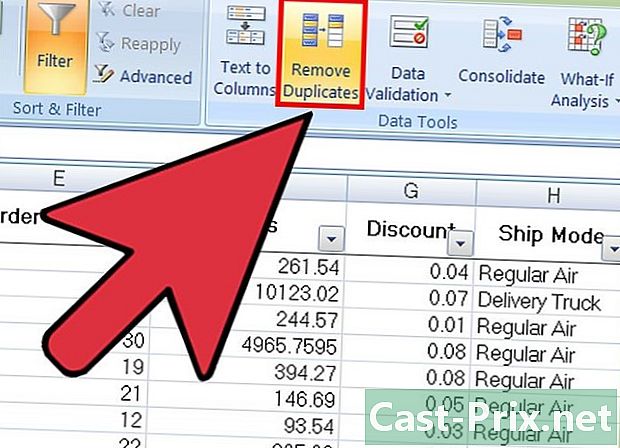
క్లిక్ చేయండి నకిలీలను తొలగించండి. అనుకూలీకరణ విండో అప్పుడు కనిపిస్తుంది. -
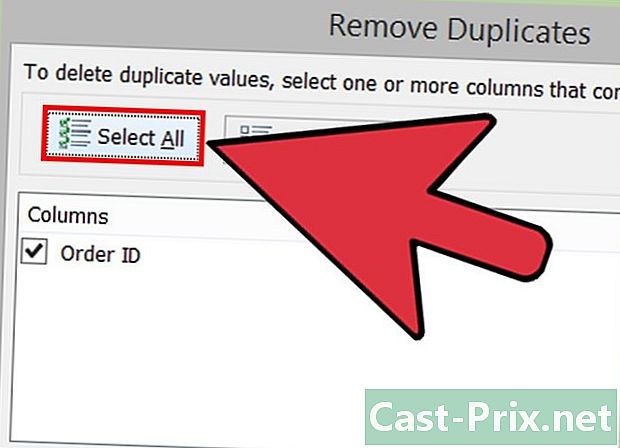
క్లిక్ చేయండి అన్నీ ఎంచుకోండి. మీరు ఎంచుకున్న అన్ని నిలువు వరుసలు పరిశీలించబడతాయి. -
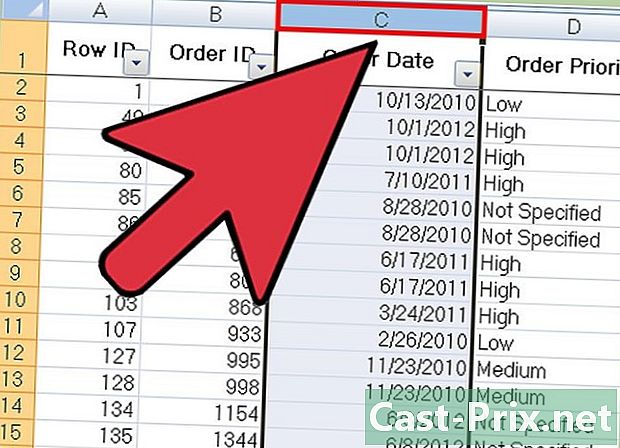
సాధనంతో పరిశీలించడానికి అన్ని నిలువు వరుసలను తనిఖీ చేయండి. అప్రమేయంగా, అన్ని నిలువు వరుసలు తనిఖీ చేయబడతాయి. -
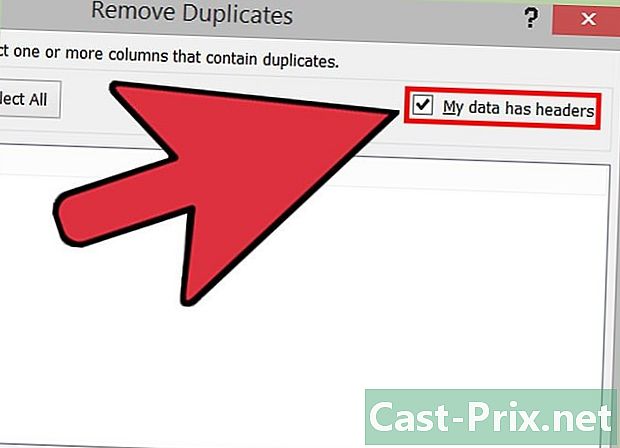
ఎంపికపై అవసరమైతే క్లిక్ చేయండి నా డేటాకు శీర్షికలు ఉన్నాయి. అందువల్ల, ప్రతి కాలమ్ యొక్క మొదటి ఎంట్రీ ఒక శీర్షిక అని ప్రోగ్రామ్ పరిగణనలోకి తీసుకుంటుంది మరియు అది తొలగింపు ప్రక్రియ నుండి తీసివేయబడుతుంది. -
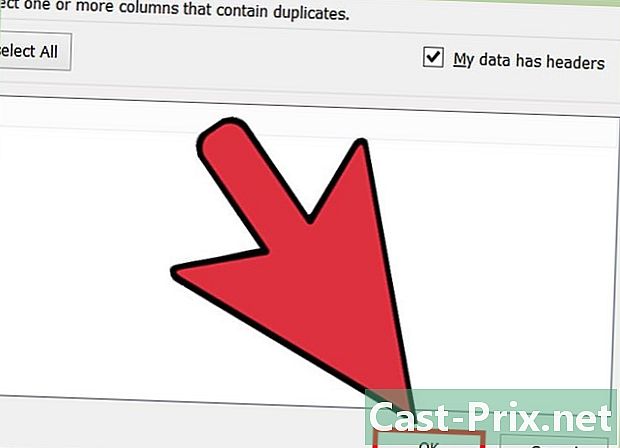
క్లిక్ చేయండి సరే నకిలీలను తొలగించడానికి. మీ ఎంపికలతో మీరు సంతృప్తి చెందిన తర్వాత, క్లిక్ చేయండి సరే. మీ ఎంపిక నుండి అన్ని నకిలీలు స్వయంచాలకంగా తొలగించబడతాయి.- ప్రోగ్రామ్ మీకు నకిలీలు లేవని చెబితే (అక్కడ ఉన్నాయని మీకు తెలుసు), మీరు విండో నుండి ప్రతి కాలమ్ పక్కన చెక్ మార్క్ ఉంచవచ్చు నకిలీలను తొలగించండి. ఈ సందర్భంలో, ప్రతి కాలమ్ యొక్క విశ్లేషణ ఒక్కొక్కటిగా ఏదైనా లోపాలను పరిష్కరించడానికి వీలు కల్పిస్తుంది.
-
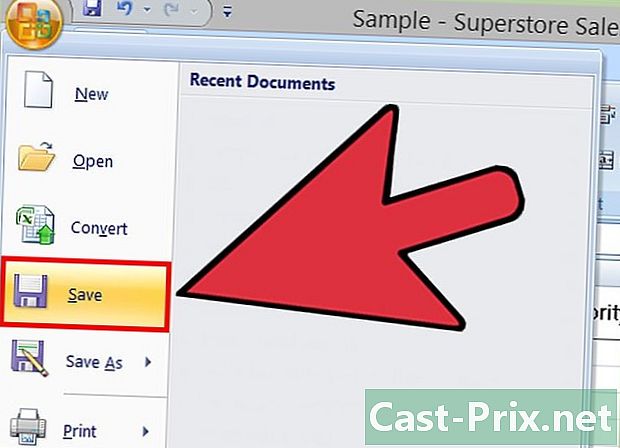
మీ పత్రాలకు మార్పులను సేవ్ చేయండి. మీ మార్పులతో మీరు సంతృప్తి చెందితే, మీరు ఎక్సెల్ తో అన్ని నకిలీలను విజయవంతంగా తొలగించారు!